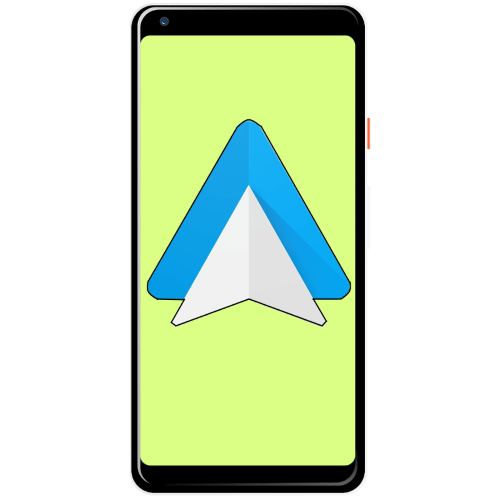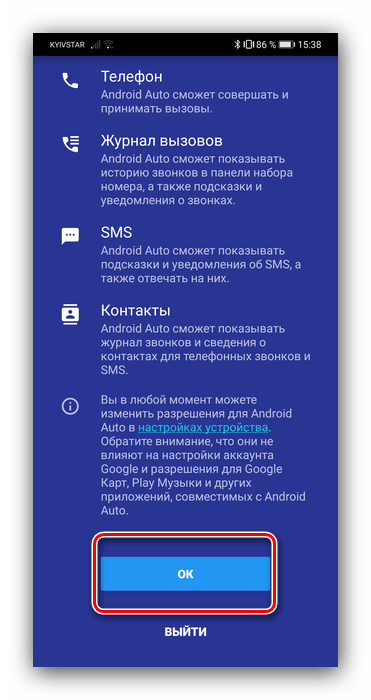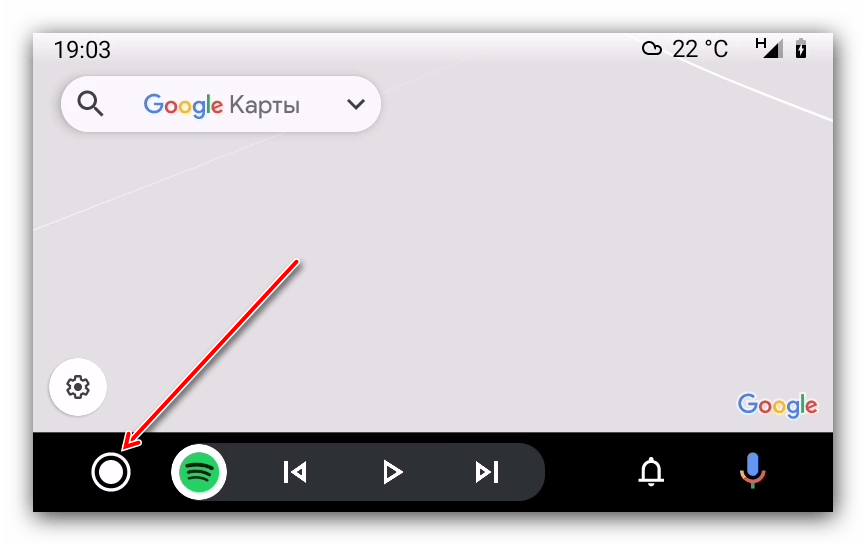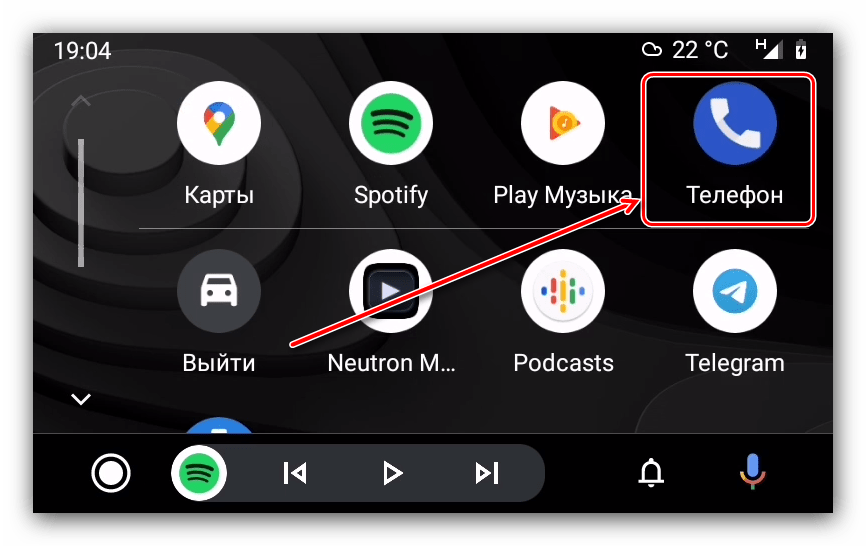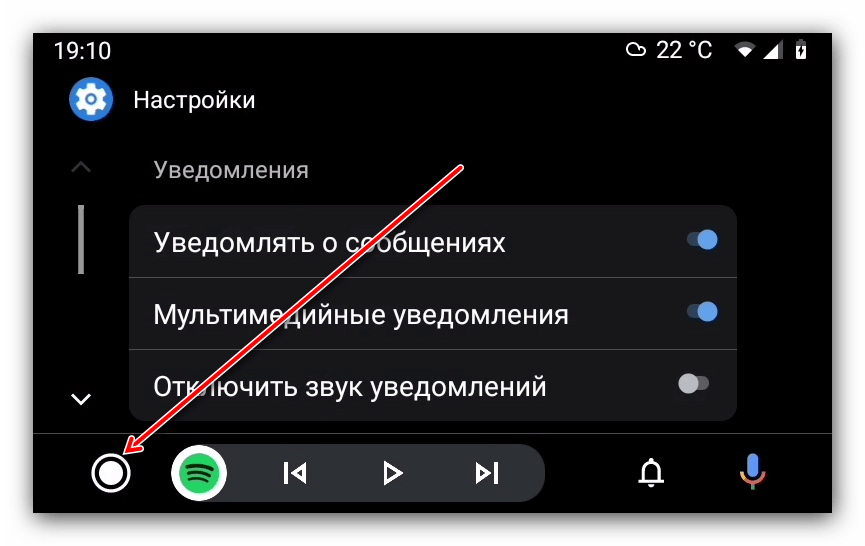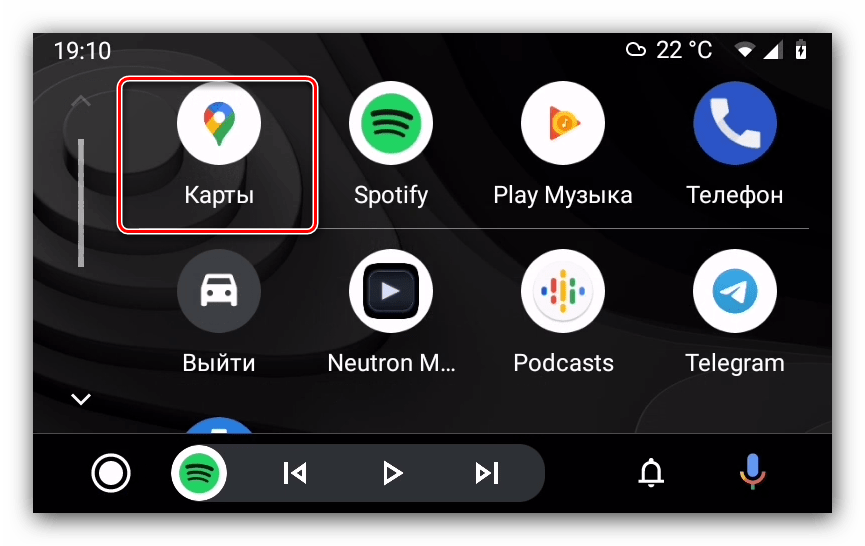- Подключение и использование Android Auto
- Этап 1: Подготовка
- Этап 2: Подключение
- Этап 3: Использование
- Установка и удаление софта
- Работа с главным экраном
- Звонки
- Проложение маршрута навигации
- Устранение возможных проблем
- Бортовая система не видит смартфон
- При подключении появляются ошибки сети
- Разрешение картинки на головном и подключаемом устройствах не соответствуют друг другу
- Андроид Авто что это за устройство и как работает
- Что может Андроид Авто
- Условия работы
- Как работает Андроид Авто
- Андроид Авто как подключить
- Как пользоваться Андроид Авто
- Голосовое управление
- Как звонить
- Отправка и прослушивание сообщений
- Навигация
- Управление музыкой
- Android Auto — лучшие приложения
- Выводы
Подключение и использование Android Auto
Этап 1: Подготовка
Первым делом нужно соответствующим образом подготовить как смартфон так и автомобиль.
- Сначала убедитесь, что телефон работает под управлением Android версий не ниже 5.0 – для этого рекомендуем воспользоваться инструкцией из статьи далее.
Подробнее: Как узнать версию Андроид на телефоне
Также убедитесь, что ваша машина поддерживает работу с этой оболочкой – проверить это можно по ссылке на официальном сайте.
Список совместимости Android Auto
Для устройств с Андроид версии 9.0 и ниже понадобится скачать клиент Android Auto.
Скачать Android Auto на экране телефона
Рекомендуется активировать уведомления от Андроид Авто – это нужно для нормальной работы.
После появления главного экрана оболочки можете переходить к следующему этапу.
Этап 2: Подключение
Алгоритм соединения по кабелю и беспроводным методом отличается незначительно, поэтому приведём общие шаги, останавливаясь на специфичных.
- Заведите автомобиль и переведите его в режим парковки, после чего активируйте сервис Android Auto в настройках бортового компьютера.
- Соедините систему и смартфон проводом USB. Для беспроводного метода включите Bluetooth и Wi-Fi, после чего перейдите в настройки первого, активируйте опцию «Видно всем», запустите сканирование и подсоединитесь к компьютеру машины.
- Откройте приложение оболочки на телефоне. Дополнительно может понадобиться запуск этого же софта на дисплее автомашины.
- Подождите несколько секунд, пока телефон и бортовой компьютер установят соединение.
Если в процессе подключения у вас возникли те или иные проблемы, обратитесь к соответствующему разделу настоящей статьи.
Этап 3: Использование
Теперь перейдём к основным аспектам использования Android Auto. С оболочкой можно работать как через дисплей в машине, так и со смартфона, поэтому в каждом разделе рассмотрим и тот, и другой сценарии.
Установка и удаление софта
Так как Android Auto по своей сути представляет собой просто оболочку над основной системой, установленные в телефоне приложения будут отображаться и в этом режиме – единственное, у них должна быть заявлена его поддержка.
Работа с главным экраном
- При использовании Андроид Авто со смартфона основную часть его главного экрана занимают разнообразные уведомления: напоминания, сообщения, подсказки навигатора.
Сверху находятся кнопки доступа в меню оболочки и запуска микрофона.
На дисплее автомобиля всё реализовано несколько иначе. Во-первых, основное пространство занимают либо карта с проложенным маршрутом, либо меню с программами, причём оболочка группирует их по важности.
Во-вторых, верхняя часть задействована только для индикации времени, состояния связи и контроля за зарядом батареи.
Звонки
Совершение звонков и ответ на входящий вызов в оболочке Android Auto происходит так:
- При входящем звонке на экране смартфона или дисплее автомобиля появится уведомление – тапните по нему для приема.
Для исходящего вызова можете воспользоваться телефоном – как при обычном взаимодействии, либо с помощью голосовой команды. Выполнение этой операции посредством бортовой системы автомобиля также возможно – нажмите на кнопку перехода в меню.
Далее – на иконку звонилки.
Выберите подходящий вам вариант.
Проложение маршрута навигации
Методов создания маршрута в Google Картах доступно два.
- Первый вариант – использовать голосовые команды: активируйте соответствующий ввод, после чего проговорите «Маршрут *требуемый адрес*».
Второй – проложить вручную с помощью дисплея машины. Первым делом остановите автомобиль и переведите в режим парковки. Далее откройте панель приложений.
Нажмите на полоску поисковика в верху и наберите название конечного пункта.
Будет проложен маршрут от вашего текущего местоположения к выбранному адресу.
Устранение возможных проблем
Теперь рассмотрим самые распространённые проблемы, которые могут возникнуть в процессе работы с Android Auto.
Бортовая система не видит смартфон
Самая частая из возможных проблем, которая возникает по целому ряду причин. Шаги её устранения следующие:
- Ещё раз проверьте совместимость устройств – возможно, на самом деле стереосистема вашей машины не может работать с Андроид Авто.
- Перепроверьте настройки – возможно, вы не активировали режимы подключения на смартфоне и бортовом компьютере машины.
- При проводном соединении проверьте кабель – Android Auto очень чувствительна к качеству аксессуаров, поэтому дешёвые решения могут не работать.
- При соединении по Bluetooth убедитесь, что эта опция включена на обоих устройствах.
- Переустановите на телефоне средство для работы с Андроид Авто.
Если ни один из этих шагов вам не помог, но авто 100% совместимо – не исключены аппаратные неполадки, поэтому обратитесь в сервис.
При подключении появляются ошибки сети
Под ошибками сети подразумевается целый ряд проблем, суть которых обозначается цифровыми кодами. Самыми распространёнными являются 8, 12 и 16.
- «Ошибка сети 8» означает, что устройство обнаружило несоответствие в работе сервисов Google Play на подключённом смартфоне. Эту проблему можно решить обновлением пакета Google Play Services и установкой корректных даты и времени.
Разрешение картинки на головном и подключаемом устройствах не соответствуют друг другу
Суть проблемы в том, что иногда широкоформатные дисплеи бортовой системы отображают картинку в соотношении 4:3. Устранить её можно следующим образом:
- Откройте на телефоне приложение Андроид Авто.
Вызовите меню, перейдите в настройки, прокрутите перечень параметров в самый низ, до пункта «Версия», и тапните по нему 10 раз.
В появившемся предупреждении нажмите «ОК».
Далее тапните по трём точкам вверху справа и выберите «Для разработчиков».
Теперь проблема с соотношением сторон на дисплее головного устройства должна быть решена.
Помимо этой статьи, на сайте еще 12473 инструкций.
Добавьте сайт Lumpics.ru в закладки (CTRL+D) и мы точно еще пригодимся вам.
Отблагодарите автора, поделитесь статьей в социальных сетях.
Источник
Андроид Авто что это за устройство и как работает
Андроид Авто это приложение от Google. Созданное для того, чтобы помогать водителю, выполнять определенные действия, без отвлечения от вождения. Что делает передвижение автомобиля безопаснее. Данная опция расширяет возможности, встроенного изначально мультимедиа машины, при подключении мобильного телефона к бортовику. Для установки продукта, вам понадобиться смартфон с программным обеспечением выше Android 5.0.

Это делается, по двум причинам. Бортовой компьютер в автомобилях обновить сложнее, поэтому развитие идет медленнее, чем у персональных программ. А так же, стандартный бортовой экран медленный, однообразный, часто «тупит».
Что может Андроид Авто
- дает доступ к GPS-навигации (прокладывание маршрута и следование ему);
- возможность отвечать на звонки, звонить, писать СМС или сообщения в мессенджерах, социальных сетях;
- запускать приложения и различные режимы;
- возможность использовать голосовые команды;
- включать аудиокниги или музыку;
- читать в пробках книги, новости и прочее;
- отслеживать ситуацию на дороге;
- подключение возможно через кабель USB и Bluetooth.

При подключении телефона с программой к бортовику, вы обнаружите на экране упрощенную версию своего телефона.
К сожалению, Андроид Авто поддерживается не всеми автомобилями. Но по техническим моментам опережает подобный продукт от марки Apple. Еще одним преимуществом является частое обновление. А так же быстрая реакция и понятный интерфейс.
Условия работы
Постоянный доступ в интернет, подключение только при заглушенном моторе, т.к. во время движения и заведенном движке, подключить невозможно. Сделано это для безопасности.
Перед любым подключением, вам нужно в настройках ознакомиться с версией ОС Android на вашем устройстве. Если ниже 5, то воспользоваться услугой не получится, если есть возможность, обновите систему. А если версия 10 и выше, то ничего устанавливать не придется, опция вшита с завода.
Если ваш Android версии 5-10, то установите приложение Android Auto через Google Play. Предварительно включите интернет, иначе приложение не скачать и если потребуется обновление ПО, при дальнейшем сопряжении с бортовиком, то оно так же станет невозможным.
При подключении через USB, вам нужно будет воспользоваться кабелем, завести машину и начать подключение. После загрузки мультимедиа, на дисплее появится окошко, где нужно выбрать название опции и подождать синхронизации. При успешном завершении, на экране можно будет увидеть упрощенный интерфейс вашего смартфона и приложения, установленные на него.
Если ваш автомобиль имеет возможность подключиться беспроводным путем, то нужно зайти в настройки Bluetooth в телефоне, включить его, включить ту же опцию в автомобиле. На экране телефона, выбрать в списке найденных аппаратов модель машины. Через бортовик запустить приложение, ждать пока устройства синхронизируются. При правильной последовательности действий, вы получите на обоих экранах оповещение о выполненном подключении. Чтобы вам было проще, разработчики сделали следующие подключение автоматическими.
Как работает Андроид Авто
Для работы в программе, вам нужно убедиться в версии Android (подробности выше), модель авто или магнитола, должны быть совместимыми с программой. Так же нужен доступ к интернету и высокочастотный кабель. Для удобства, вам понадобится держатель для телефона, но можно обойтись подстаканником или специальной нишей в центральной панели.
Чтобы узнать поддерживает ли ваш автомобиль Android Auto, обратитесь к производителю или ознакомьтесь с руководством пользователя. С апреля 2020 года около 300 марок поддерживают программу. Не менее важно узнать, поддерживает ли приложение страна, в которой вы находитесь. В России продукт разрешен, но нет возможности беспроводного доступа.

Какие производители поддерживают
Кроме перечисленного перечня марок, с которыми Android Autо совместим априори, есть автомобили вне списка, есть машины, в которых программа встроена, как штатный мультимедиа.
Андроид Авто как подключить
Ранее вы подробно ознакомились с подключением через USB и Bluetooth. Повторим, что, нужно проверить возможность подключения вашего автомобиля к программе на официальном сайте андроид. Не менее важным будет удостовериться в скорости мобильного интернета, при возможности используйте Wi-Fi.
Перед открытием программы, система запросит скачивание и установку дополнительных приложений. Позвольте выполнить установку. Так же вам нужно подтвердить ознакомление с пользовательским соглашением. После установки, убедитесь, что у вас включены уведомления от приложения. После завершения процедуры, вы увидите упрощенные иконки вашего смартфона. Упрощение сделано для безопасности, яркие иконки будут отвлекать водителя от дороги.
Как пользоваться Андроид Авто
Рассмотрим подробнее составляющие программы: интерфейс, управление, звонки и многое другое.
Интерфейс
При запуске, в мобильном телефоне, приложения, открывается главный экран со всеми возможностями. Для входа, на бортовом компьютере, в главный экран, нужно нажать символ Android Auto в виде белого круга с черной заливкой. На главном дисплее появятся значки программ. Часто используемые приложения находятся сверху (в первом ряду).
Прежде чем начать пользоваться Android Auto на дороге, разберитесь с кнопками на панели (нижняя часть дисплея).
Знак многозадачности дает возможность управлять несколькими программами одновременно.
Белый круг – виджет запуска приложения.
Виджет телефонной трубки – это кнопка центра управления (SMS, звонками и оповещениями).
Символ наушников или микрофон, включает голосовое управление, но данную функцию можно включать и другими способами.
Одним из недостатков интерфейса является сложность добавить сторонние программы.
Голосовое управление
Такая удобная функция добавлена в целях безопасности, при таком управлении программами, водитель не отвлекается от вождения ни руками, ни глазами.
Варианты использования: соответствующая кнопка, описанная ранее, голосовая команда «Окей, Google», либо более конкретные команды для звонков, отправки или ответа на SMS, прокладывание маршрута с помощью навигации, включение музыки и т.д.
Как звонить
С помощью Андроид Авто, вы можете звонить и отвечать на звонки.
Учтите, что собеседника будет слышно на весь салон через динамики машины.
Чтобы позвонить, зайдите в панель запуска программы, выберите символ телефона, наберите номер, предварительно выбрав «набрать номер». Это не самый удобный способ. Можно нажать на кнопку «пуска», как и до этого, но кликнув на «трубку», выбрать просмотр ранее совершенных вызовов и через этот список позвонить. Таким же образом можно проверить голосовую почту.
Для ответа на входящий звонок, нужно просто нажать на кнопку ответа в сплывающем окне с вызовом. Очень простое действие.
Отправка и прослушивание сообщений
Чтобы прослушать SMS, на всплывающем окне сверху (сигнализирует о поступлении SMS), нажмите на колокольчик.
Для отправки SMS воспользуйтесь голосовым управлением: «Ok, Google» или нажмите кнопку микрофона + «отправить СМС/сообщение» + имя контакта/продиктуйте его номер телефона. Затем диктуете текст сообщения. После этого вам повторят ваш текст, после проверки подтвердите отправку или перезапишите заново, если вас «услышала» техника не правильно.
Навигация
Для прокладывания маршрута можно использовать голосовой метод. Вызовите помощника известными вам методами, назовите адрес назначения, выберите правильный вариант, следуйте маршруту.
Вручную можно войти в пуск, выбрать карты Google Maps, нажать на кнопку в виде лупы. Вы вошли в клавиатуру, вводите адрес, после этого так же выберите из представленных вариантов правильный. Следуйте предложенному вам маршруту.

Для ознакомления с пробками на дороге, жмите на 3 точки, затем «пробки» и ознакомьтесь с информацией, собранной для вас. Этот вариант относится к телефонному экрану. На дисплее зайдите в настройки, «пробки» или через команды для голосового помощника. Методы друг от друга практически не отличаются, выбирайте удобный для вас.
Для отключения навигации громко и четко скажите «Отключи навигацию», либо выключите навигатор вручную с помощью сенсорной панели.
Управление музыкой
Для включения плейлиста, голосовому помощнику продиктуйте команду «Слушать» и название мелодии. Либо это можно сделать вручную: стандартно панель запуска, в окне Google Play Market выберите 3 полоски, расположенные горизонтально. А после выберите нужный трек. Таким же образом можно включать подкасты, аудиокниги и прочее.
Сколько стоит Android Auto?
Программа абсолютно бесплатная, если не говорить о платных опциях и дополнениях, по типу музыкальной подписки или платной навигации, если вас не устроит встроенная.
Android Auto — лучшие приложения
Для использования некоторых функций, нужно устанавливать дополнительно программы, а если вы хотите заменить навигацию, то придется кроме установки, достаточно сложно подключать их в Андроид Авто.

С помощью приложения AAMirror можно полностью отображать рабочий стол телефона и запускать даже не совместимые навигации типа ЯндексНавигатора через Андроид Авто. Но для корректной работы приложения, нужно скачать еще одно, в пару к «зеркалу» – ROOT права.
Из одобренных Android Auto навигаций, помимо штатной Google Maps, которая так же может без проблем проложить вам маршрут и рассказать о пробках, вы можете установить Wase. Программа получает информацию через водителей онлайн, из нее вы можете узнать не только о пробках. Но и камерах, постах ДПС, авариях и даже цены на топливо на различных заправках. Действительно удобное приложение!
Выводы
Подобный продукт от Apple (CarPlay) выглядит красивее аналога от Android, но Андрид Авто намного функциональнее. И интереснее, по своим возможностям и характеристикам.
Источник